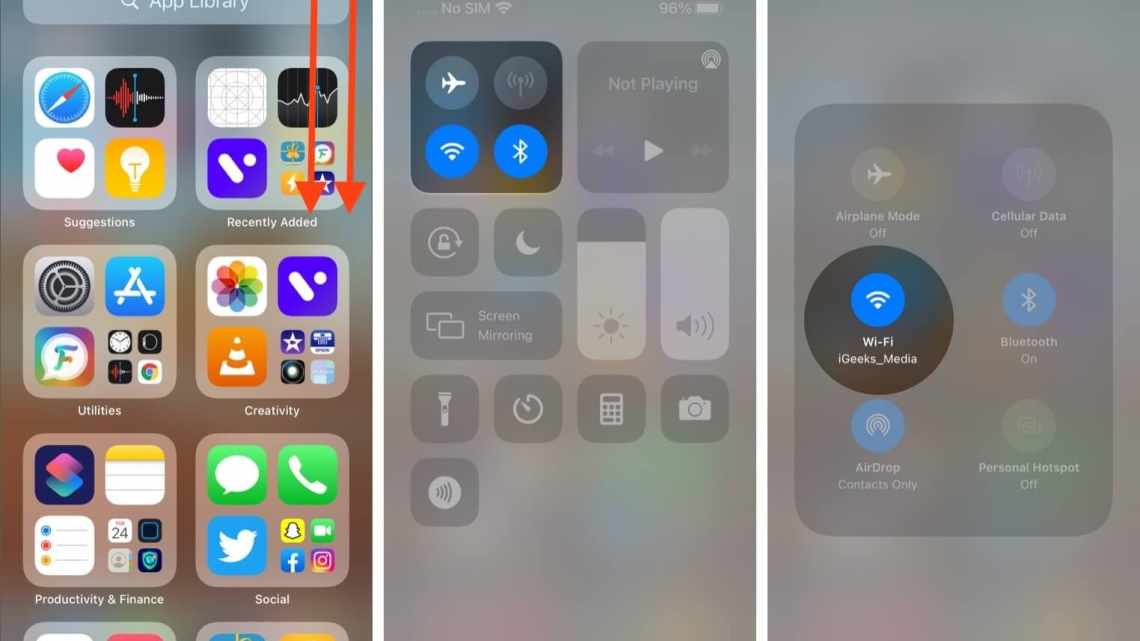Розташування Пункту керування в iPhone X було змінено. Ми звикли відкривати його свайпом вгору з нижньої частини екрану. Тепер же він знаходиться нагорі, і на високому екрані до нього не так вже легко дістати.
Як відкривати Пункт керування на iPhone X
Пункт управління відкривається з верхнього правого кута, також відомого як «вухо». Це частина екрану праворуч від виїмки, де відображаються значки Wi-Fi, батареї тощо.
Доторкніться до правого вуха і потягніть палець вниз. Спрацює навіть швидкий короткий свайп. Через незручне розташування вам, швидше за все, доведеться зробити це, використовуючи другу руку.
Діставати до верху екрану складно, якщо у вас не великі руки.
Якщо ви звикли користуватися телефоном однією рукою, то для цього вам доведеться трохи спустити його в руці, відкрити Пункт управління великим пальцем, а потім повернути телефон в колишнє положення.
Щоб закрити Пункт керування, проведіть вгору або натисніть порожній простір внизу.
Як налаштувати Пункт керування
В iOS 11 ви можете налаштувати параметри керування. Можна додати більше функцій, як пульт Apple TV, режим заощадження енергії, короткий шлях до Нотаток тощо.
Крок 1: Скористайтеся пунктом меню Параметри - > Параметри керування - > Налаштувати елем. управління.
Крок 2: Натисніть зелену піктограму з плюсом поряд з пунктом, який ви бажаєте додати.
Крок 3: Щоб змінити порядок, просто натисніть пункт і перетягніть його вниз або вгору.
Крок 4: Щоб вилучити пункт, натисніть на червону піктограму з мінусом.
Всі зміни буде показано у Пункті керування. Деякі піктограми підтримують параметри 3D Touch.
Докладніше: Як налаштувати Пункт керування на iOS 11
Незручно діставати до верху екрану?
Функція Зручний доступ до iPhone X не включена за замовчуванням. Якщо позначено цей пункт, можна буде відкрити пункт з центру екрана.
Крок 1: Перейдіть до пункту меню Параметри - > Загальні - > Універсальний доступ і увімкніть параметр Зручний доступ.
Крок 2: Проведіть вниз по індикатору Home, щоб спустити весь інтерфейс. Під індикатором мало місця, так що до цього жесту доведеться звикати.
Крок 3: Коли екран спуститься, наведіть вниз з правої частини порожнього простору, і відкриє Пункт керування.
Докладніше: Як користуватися функцією «Зручний доступ» на iPhone X